1、打开PS软件,点击上方选项卡【文件】→【打开】插入一张照片。
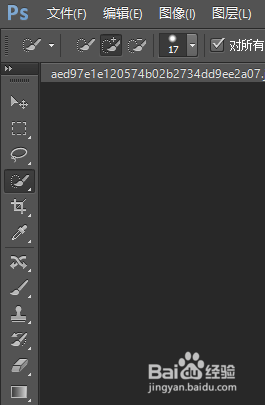
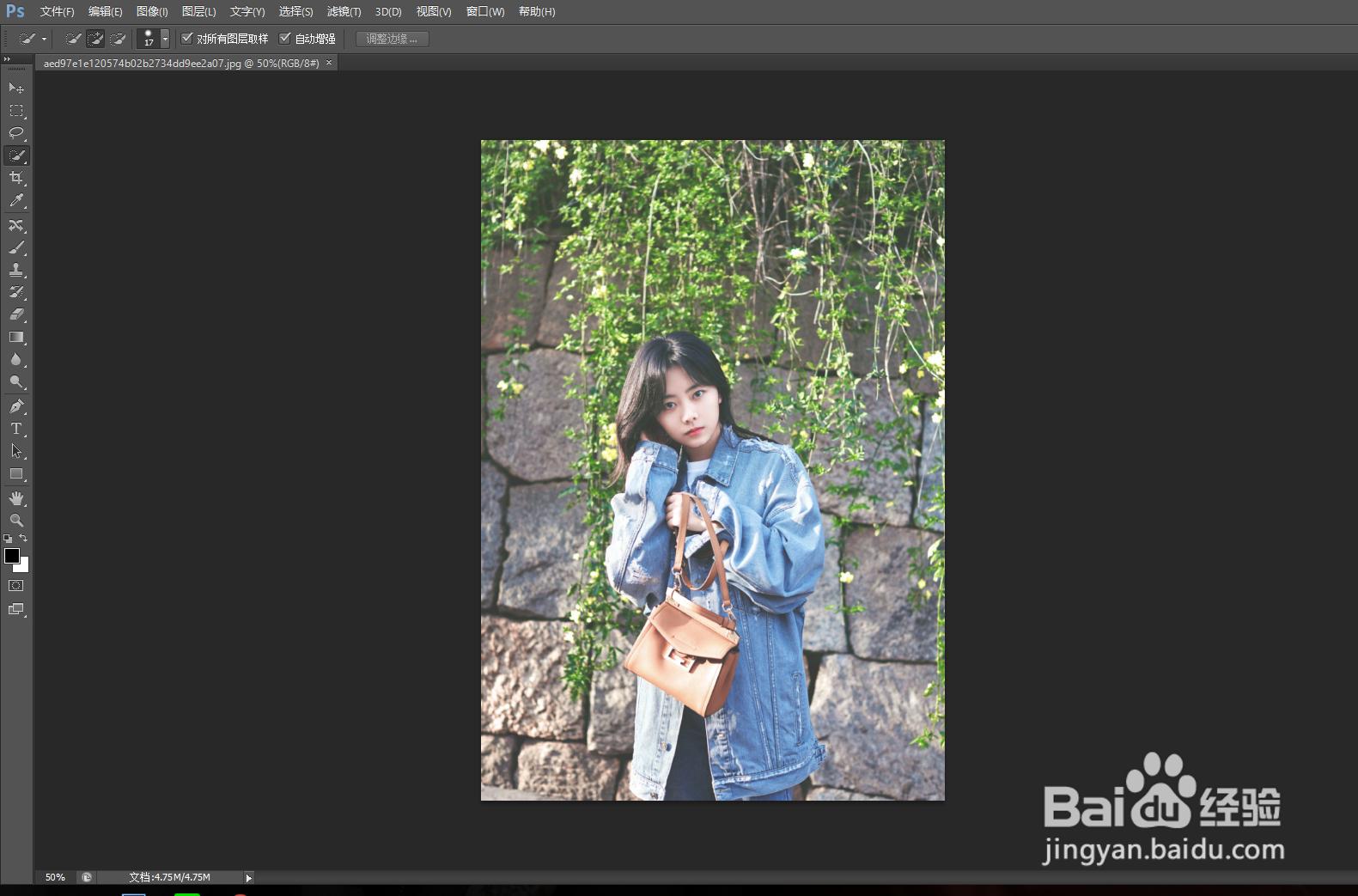
2、最右侧工具栏选定图层,右键【转化为智能对象】。

3、然后选择右侧上方工具栏【黑白】滤镜→【预设】→【中灰密度】,关闭该选项卡。
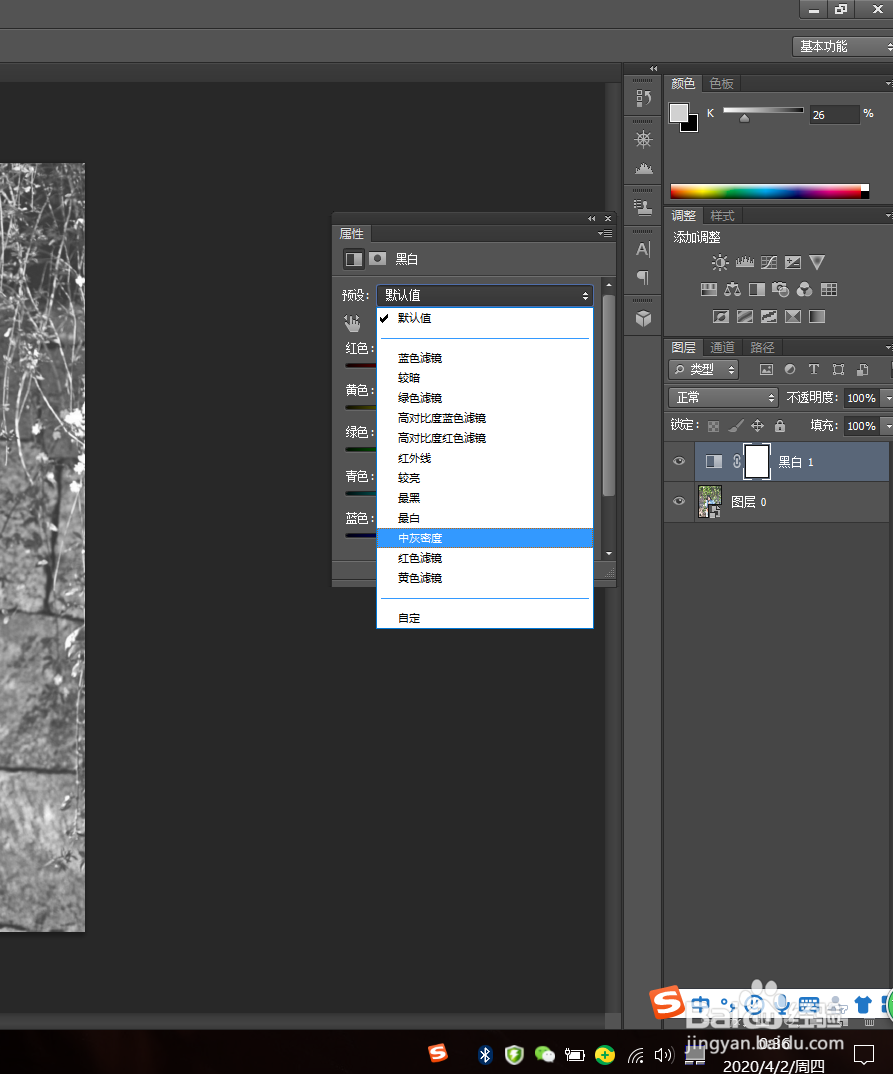
4、切换到原来图层,选择上方选项卡【滤镜】→【滤镜库】。
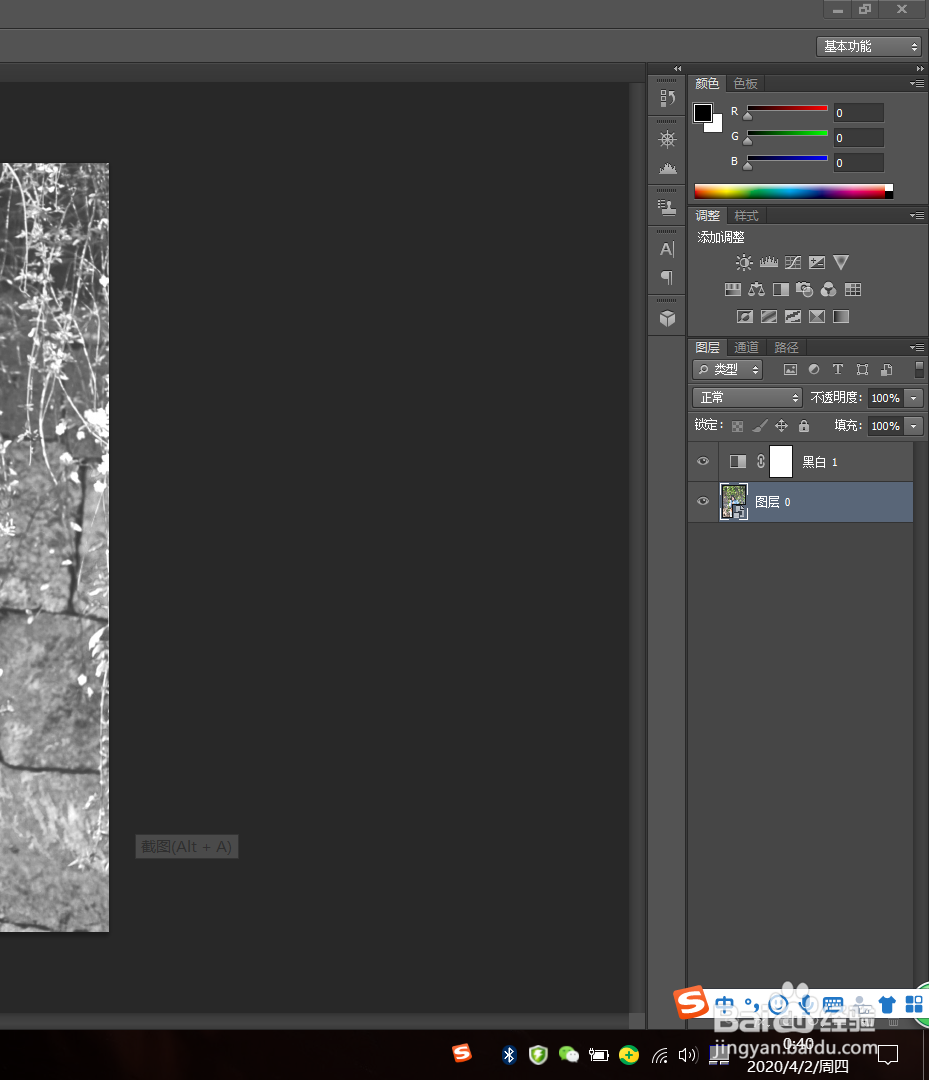
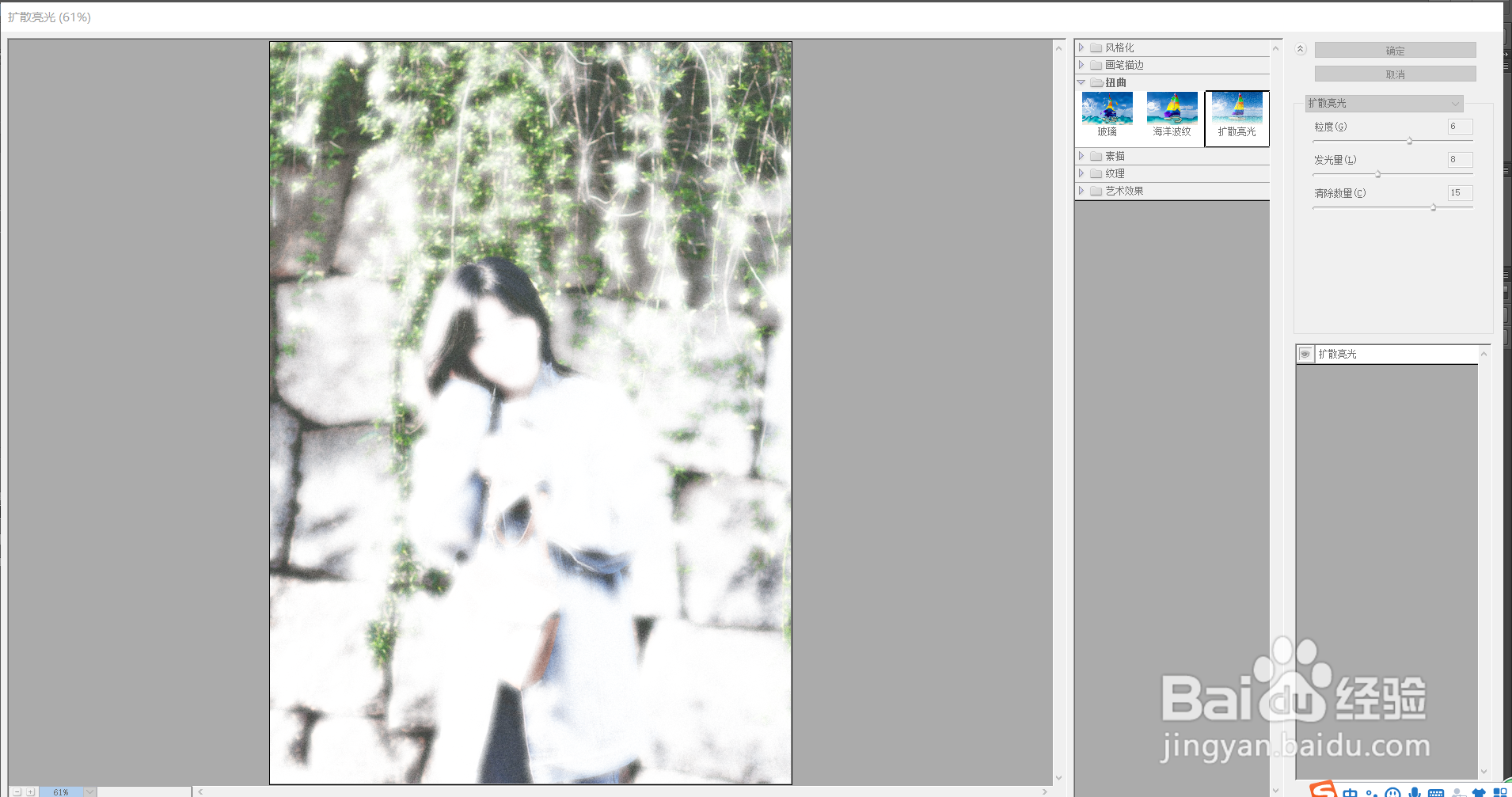
5、然后将右侧参数调为如图所示,根据个人的喜好,参数可以在附近微小变动。点击确定。
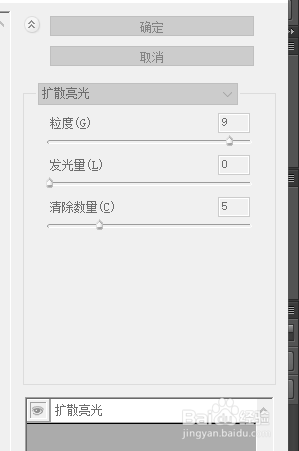
6、最后对黑白图层的不透明度进行调整,如图所示,同样根据自己效果喜好参数可以在附近变动。
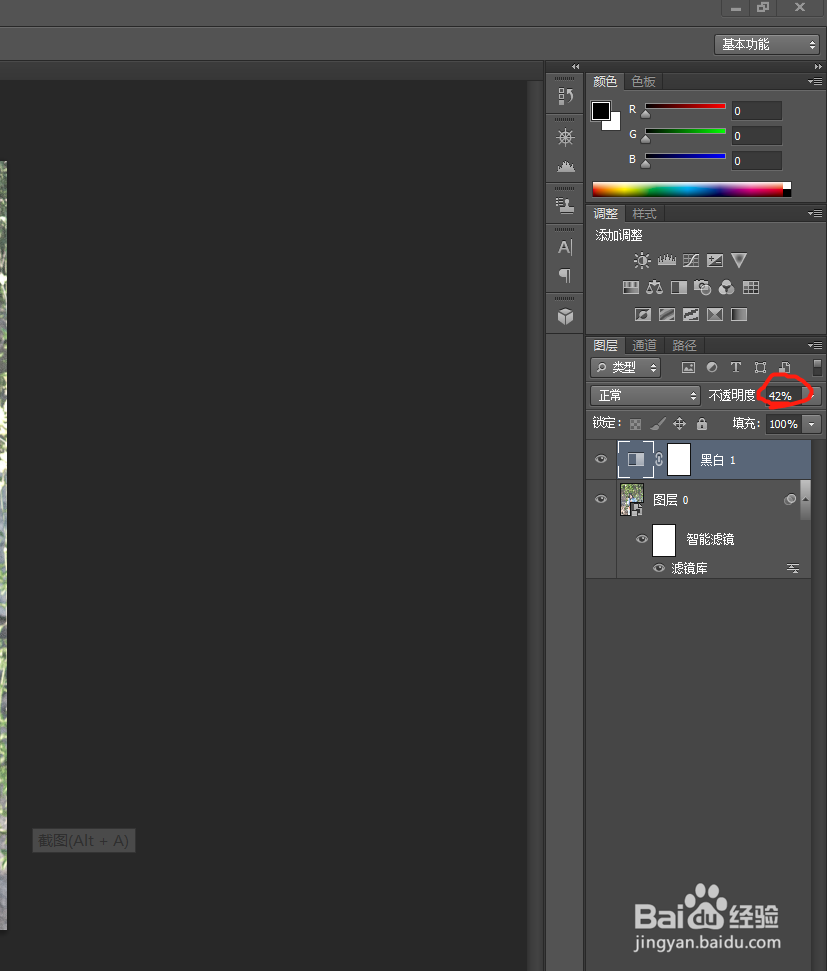
7、最后,一张旧照片风格的写真就完成啦,特别像老式相机拍出来的那种感觉喔,喜欢的小伙伴们赶紧动动手实践一下吧。

